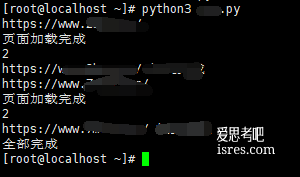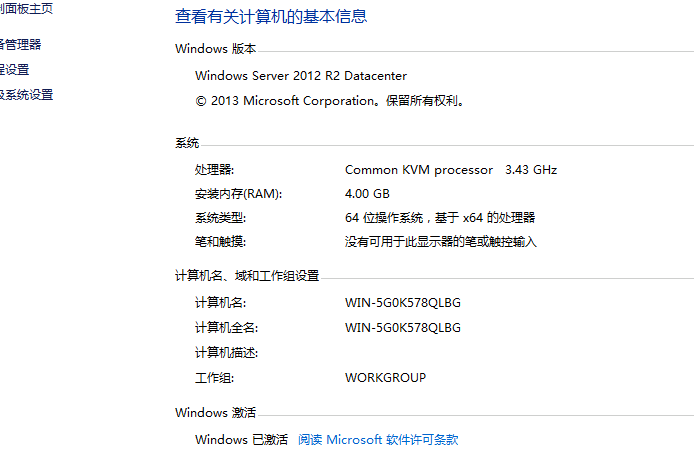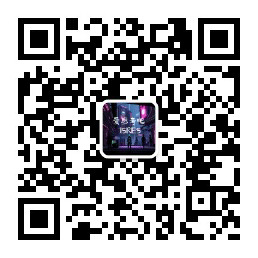最近给电脑安装了个USB无线网卡替代有线网卡,电脑上原某个软件竟然启动不了,说绑定了其它机器。分析就是因为换了网卡导致的,这个软件的机器识别里有网卡MAC地址做为参考。
本来想找工具,奈何工具并没有想像中方便,大多数工具都只能生成随机,不能生成指定。而本次需求中,我需要把原来有线网卡的MAC地址写入无线网卡中,并随机换一个有线网卡的MAC地址。
这是牵扯到两个技术,由于有线网卡和无线网卡修改MAC地址的方式不同,可分两块来研究。
1、修改无线网卡的MAC地址步骤为:
regedit进注册表-然后一路展开注册表项“计算机\HKEY_LOCAL_MACHINE\SYSTEM\CurrentControlSet\Control\Class\{4d36e972-e325-11ce-bfc1-08002be10318}\”
在{4d36e972-e325-11ce-bfc1-08002be10318}下展开,开始从0010开始逐个找网卡设置,根据字段名称 为 DriverDesc 来找。
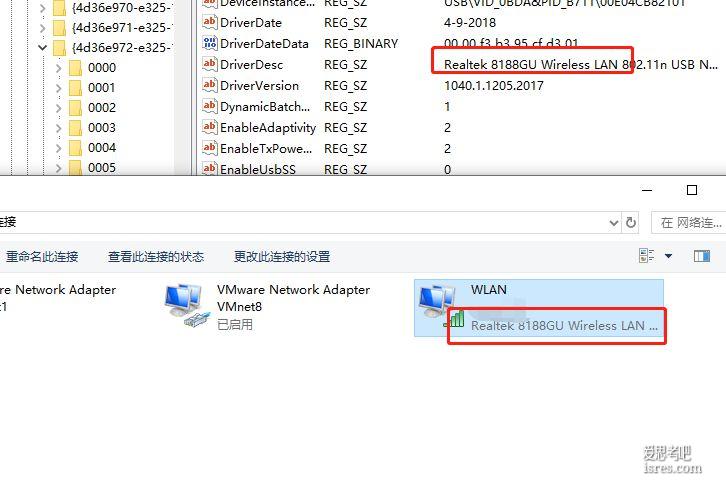
以上显示了名称和要修改MAC的无线网卡名称一致,即可确定为同一网卡。
然后空白处右键- 新建一个字符串项,名称为NetWorkAddress并修改数值数据为MAC地址,注意格式。
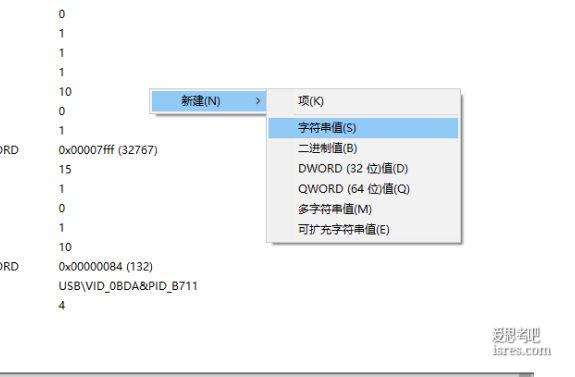
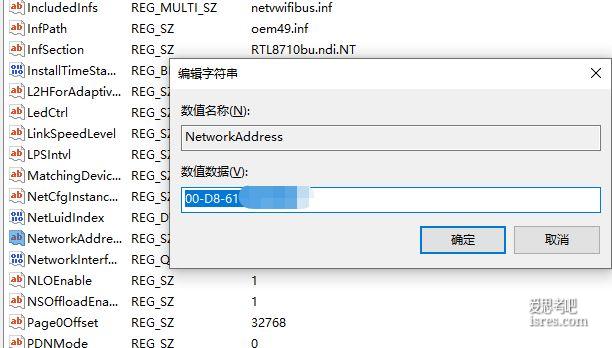
禁用再启用这无线网卡,再看MAC地址就已经更新了。
第一次修改失败没生效,原因无线网卡第二个字符必须是2、6、A、E其中之一,因此我把之前修改的MAC地址开头的00修改成了02。
以下可看到,注册表地址和网卡信息上的地址已经一致了。
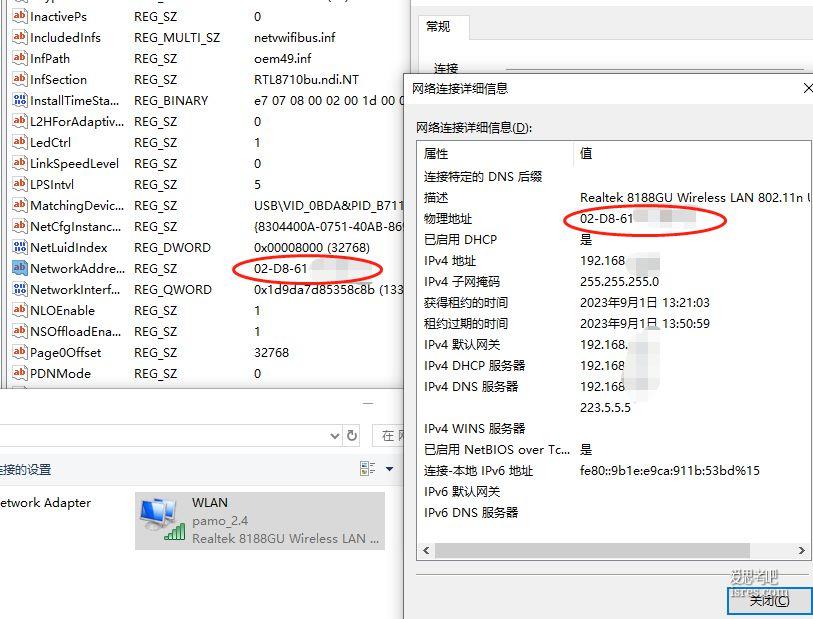
2、有线网卡的MAC地址修改
打开控制面板-网络和共享中心-更改适配器设置
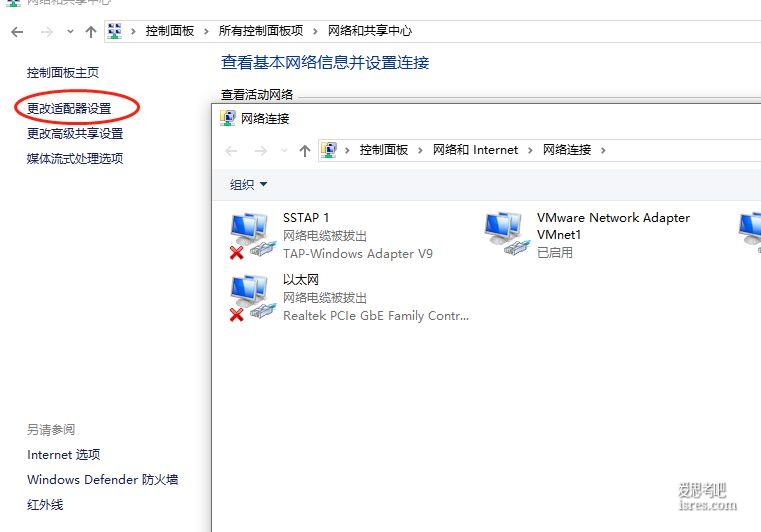
在网卡上右键-属性
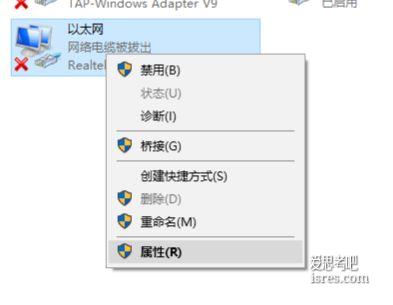
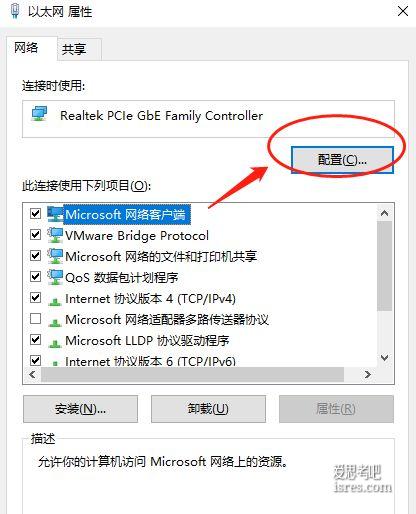
高级项目下有一个网络地址,修改后重启即可。
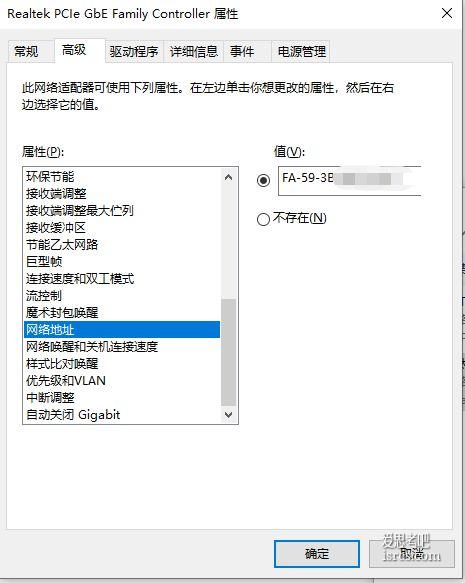
3、鉴于无线网卡的MAC地址有要求,无法复刻原来注册在某个软件所使用的MAC地址,决定采用方法三,创建桥接虚拟网卡。
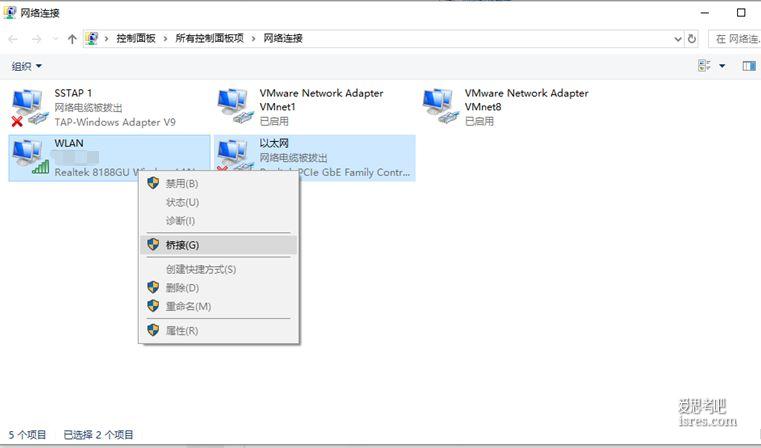
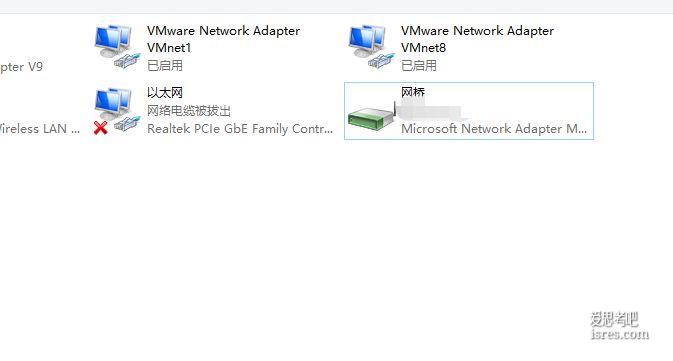
再使用第一个方法从注册表修改桥接网卡的MAC地址。
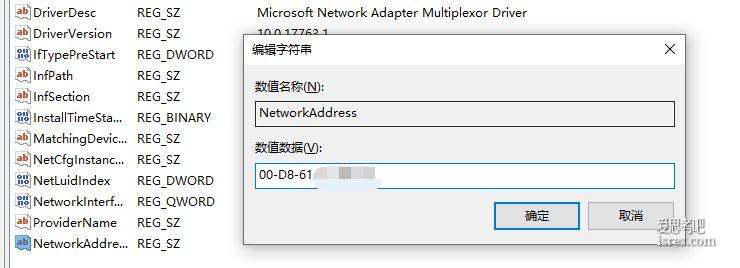
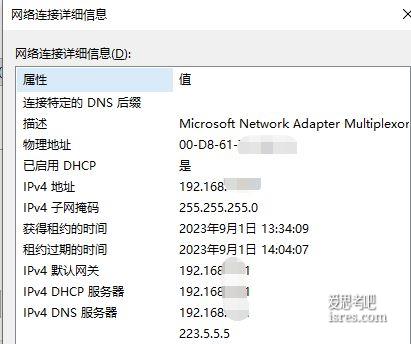
成功复刻00开头的MAC地址,本地绑定网卡的软件成功启动。
本文《win10下无工具修改有线和无线网卡的mac地址,解决修改不成功的问题》由爱思考吧 isres.com 分享,转载请注明出处。本文网址:https://www.isres.com/bushu/125.html
本站主要收集测评能够节省时间和提升效率的软件工具并分享使用与学习的过程和感受,任何情况下用户都需遵守所使用软件资源的相关协议。与《win10下无工具修改有线和无线网卡的mac地址,解决修改不成功的问题》有关的本站文章及资源仅供个人学习交流使用,相关资源请下载后24小时内删除,请勿用于其它用途,因此产生的任何问题由您自行承担。